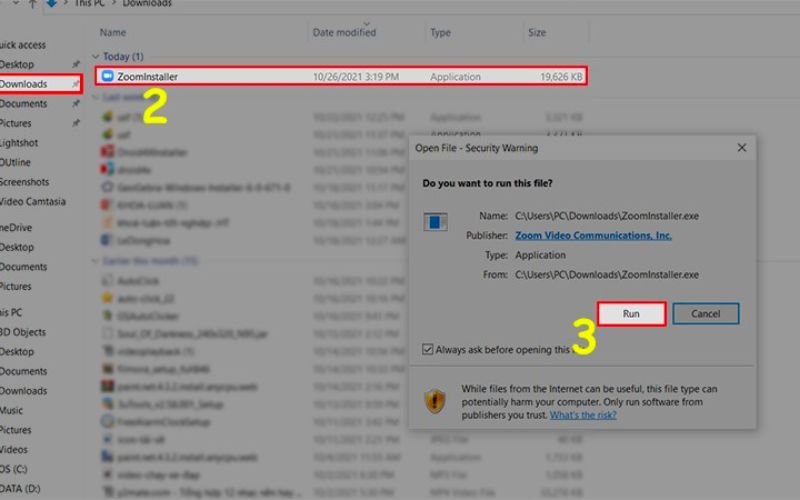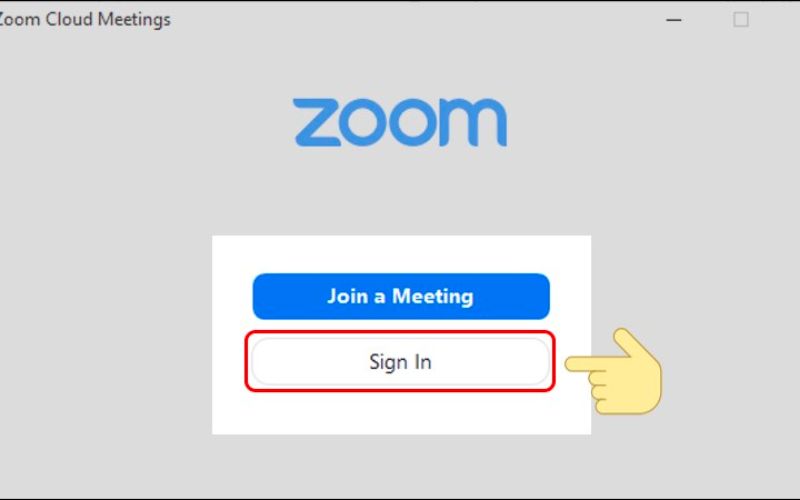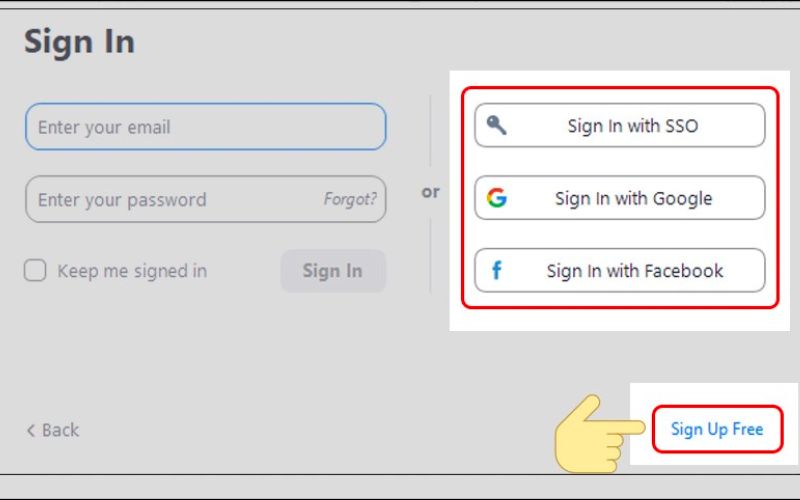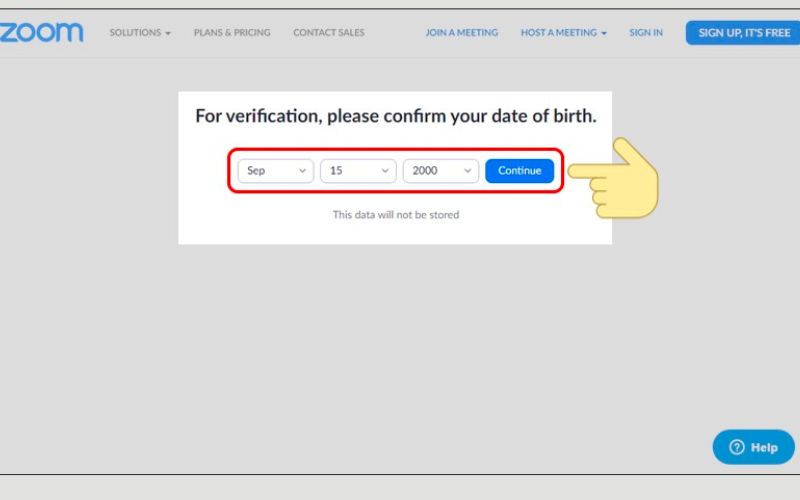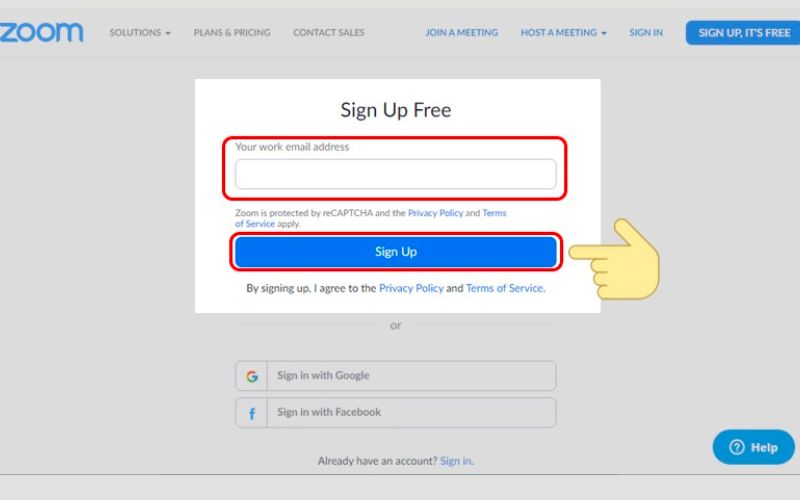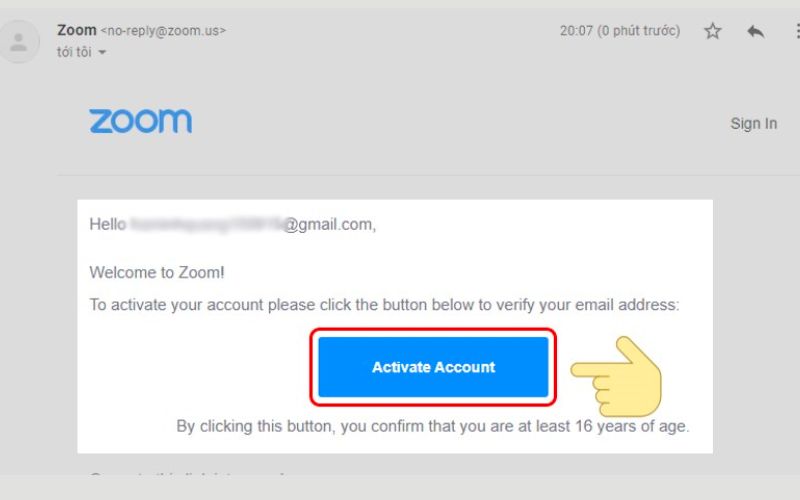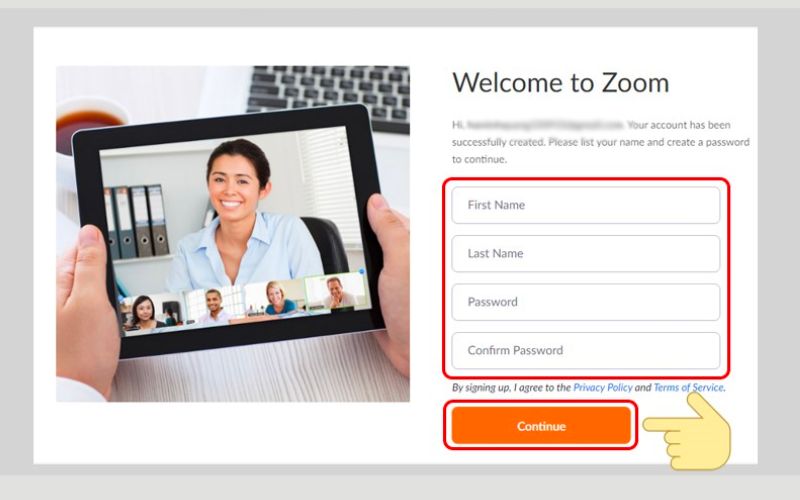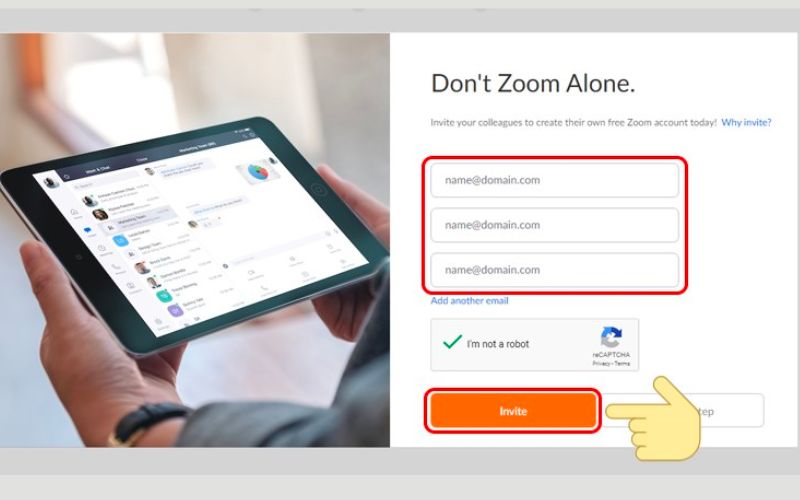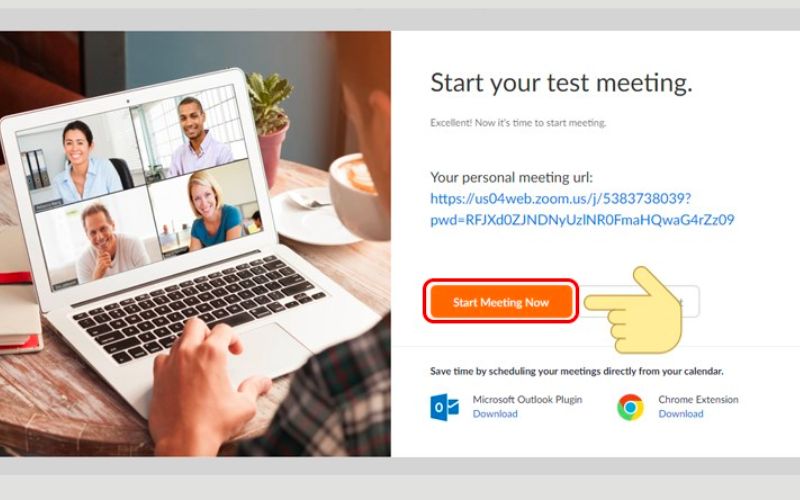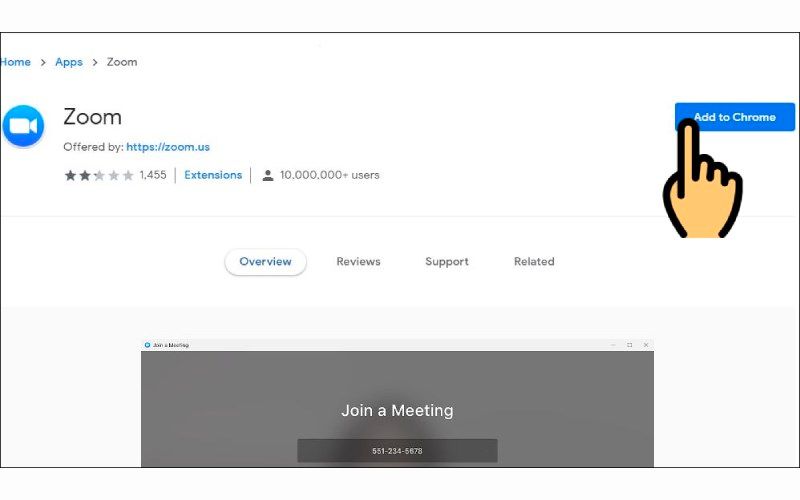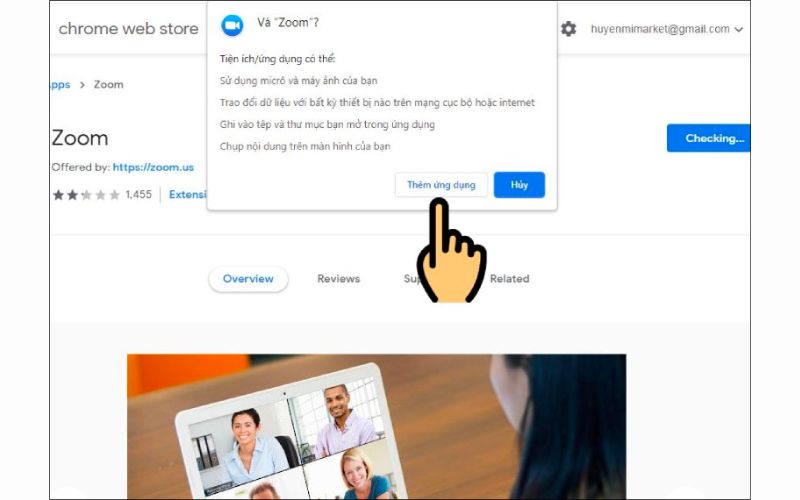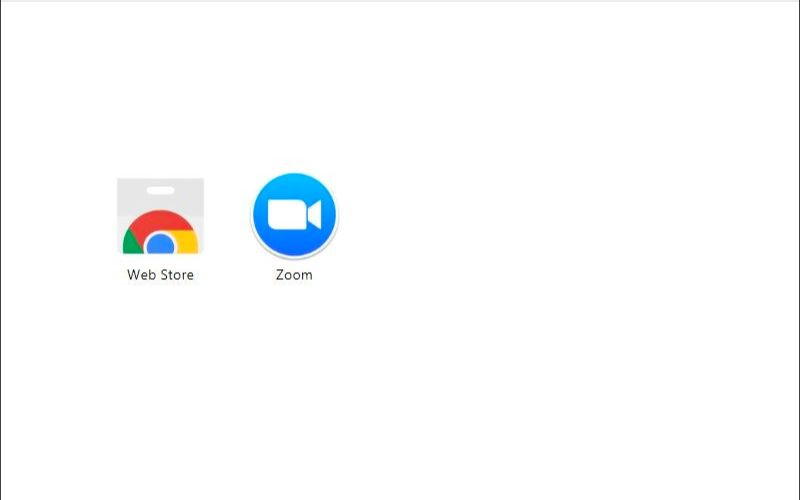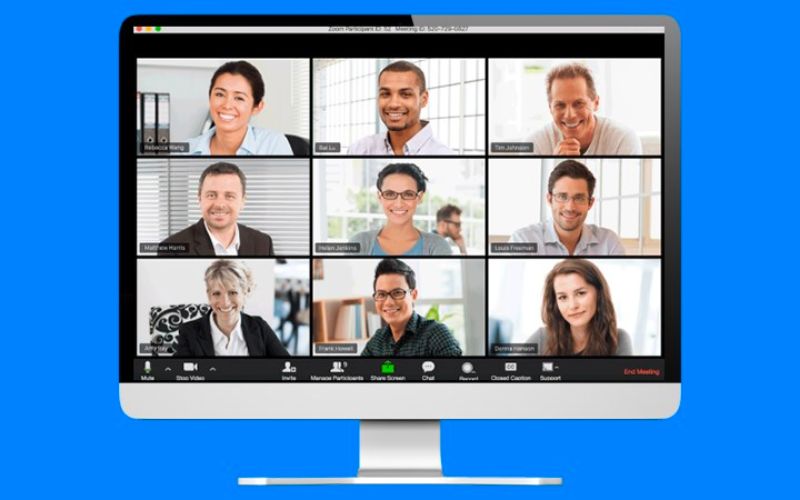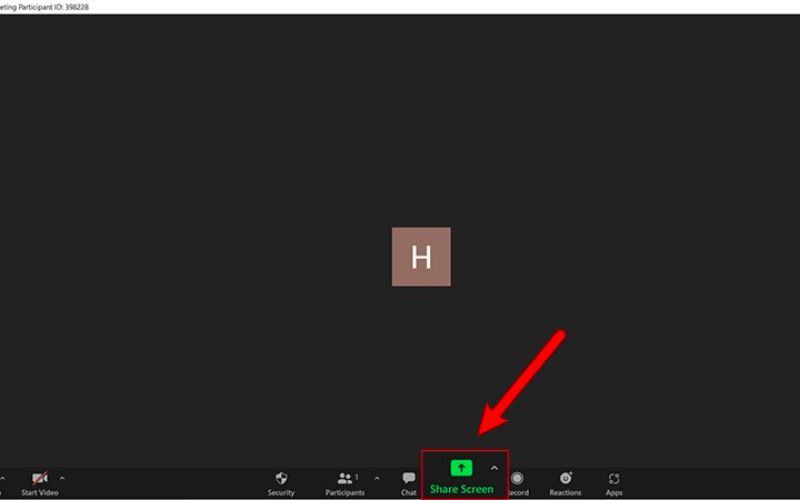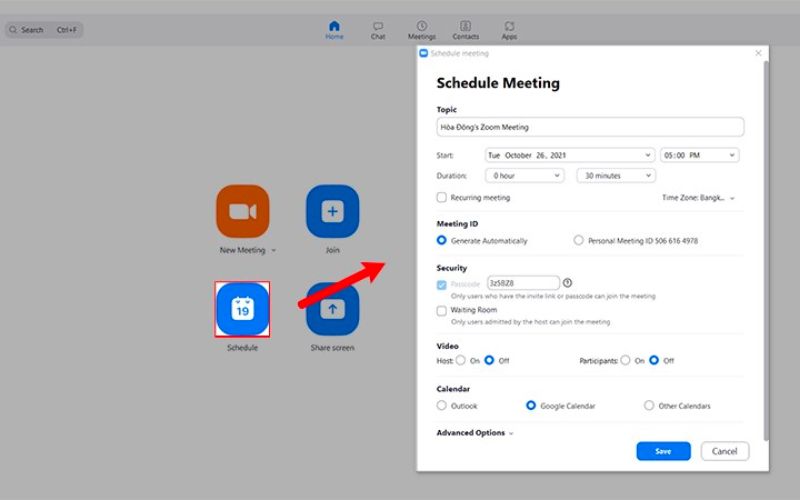Hướng Dẫn Tải Zoom Cloud Meetings Pc: Ứng Dụng Học Online Hay 2022
Hiện nay việc học online cũng như tổ chức các cuộc họp online đang trở nên phổ biến hơn kể từ dịch bệnh Covid 19. Tuy nhiên vấn đề là làm cách nào để có thể để nhiều thành viên tham gia vào một cuộc họp online. Câu trả lời đến từ một ứng dụng có tên là Zoom Cloud Meetings.
Zoom Meetings cho phép người tham gia có thể tham gia học trên PC, điện thoại di động. Và để sẵn sàng cho việc tham gia họp online thì các bạn cần phải biết tải Zoom, cách cài đặt và cách sử dụng một cách chi tiết. Dưới đây Hoc Review sẽ chỉ ra tất tần tật cho bạn
Mục Chính
Zoom Cloud Meetings là gì?
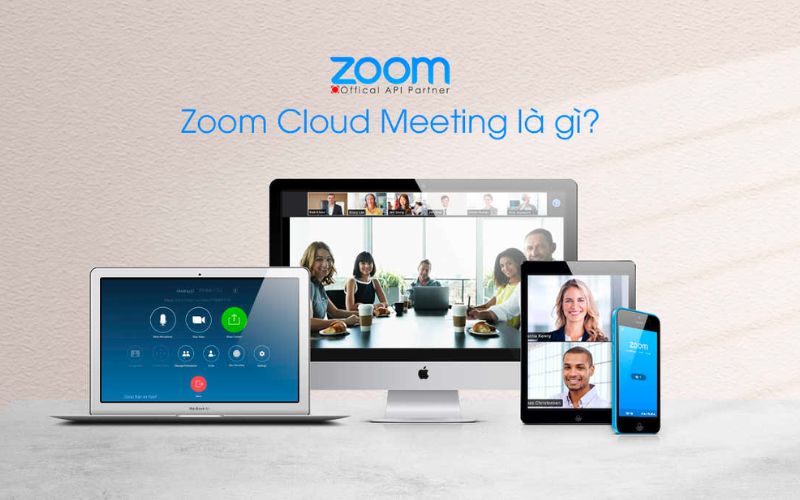
Zoom Cloud Meetings là ứng dụng học online phổ biến và cũng dùng để tổ chức cuộc họp. Zoom sở hữu nhiều tính năng ưu việc như chia sẻ hình ảnh, video, tập tin, file học tập và trao đổi với các tình viên trong room bằng tin nhắn… hỗ trợ tối đa một các ưu việt. Ứng dụng hiện nay đều có thể dùng trên PC lẫn cả Mobile.
Cách tải Zoom Cloud Meetings Chi tiết Nhất
Tải phần mềm Zoom Cloud Meeting PC
Hướng dẫn tải và cài đặt
Bước 1 : Truy cập vào link tải Zoom mới nhất ở trên > Nhấn vào button tải về
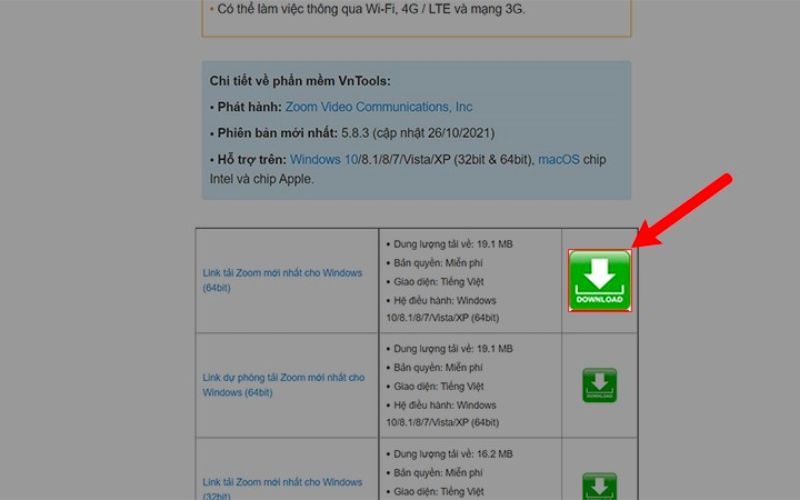
Bước 2 : Sau khi tải về hoàn tất > Truy cập vào thư mục Download > Nhấn đúp vào App ZoomInstaller > Tiếp tục nhấn nút Run để liên tục quá trình setup .
Bước 3 : Cứ liên tục nhấn Next để App được setup > Nhấn hoàn tất .
Đăng ký tài khoản Zoom Trên PC
Bước 1 : Khi quy trình thiết lập hoàn thành xong, những bạn liên tục mở app và nhấn vào Sign In
Bước 2 : liên tục nhấn vào nút Sign Up Free để thực thi ĐK thông tin tài khoản
Bước 3 : Điền ngày tháng năm sinh chuẩn xác rồi nhấn Continue
Bước 4 : Tiến hành nhập thông tin tài khoản email ( gmail ) vào khung và nhấn Sign Up để ĐK
Bước 5 : Truy cập vào thông tin tài khoản email để kiểm tra thư từ Zoom > Nhấn Activate Account để kích hoạt thông tin tài khoản Zoom vĩnh viễn .
Bước 6: Tiếp tục điền các thông tin như First Name, Last Name và mật khẩu. Nhấn vào Continue
Bước 7 : Điền email của người khác mà bạn muốn mời vào cuộc trò chuyện > Tiếp tục nhấn vào Invite
Bước 8: Cuối cùng, nhấn vào Start Meeting Now để bắt đầu cuộc trò chuyện.
Tải ứng dụng Zoom Mobile App
Cài đặt app Zoom trên Mobile trên Android và IOS giúp những bạn tạo mới, đặt lịch và tham gia học trực tuyến, những cuộc họp hay hội thảo chiến lược trực tuyến trên di động. Hoàn toàn hoàn toàn có thể gửi tin nhắn cho nhóm với chữ, hình ảnh, video, tệp tin .
Tải Zoom Extension cho trình duyệt
Bước 1 : Mở trình duyệt Chrome, liên tục truy vấn vào link tải Zoom Exercise Chrome và nhấn vào nút Add to Chrome
Xem thêm: Format Factory
Bước 2 : Bảng thông tin sẽ hiện lên tức thì, những bạn nhấn vào Thêm ứng dụng để triển khai thiết lập App .
Bước 3 : Sau khi quy trình thiết lập hoàn tất, ứng dụng sẽ nhảy sang một tab mới như hình bên dưới. Bây giờ những bạn hoàn toàn có thể mở Zoom lên và thực thi sử dụng
Tải Zoom Plugin cho Microsoft Outlook
Để hoàn toàn có thể tải Zoom cho Microsoft Outlook những bạn hãy tải xuống tệp MSI Plugin Zoom từ Download Center. Khi hoàn tất quy trình tải xuống, thực thi chạy tệp tin MSI và làm theo hướng dẫn cài đặt để hoàn tất. Tiếp theo hãy khởi động Outlook trước khi sử dụng Plugin .
Các tính năng nổi bật của Zoom PC
Học online và họp chất lượng hình ảnh HD, âm thanh chất lượng cao
Các cuộc học online và họp trên Zoom Cloud Meetings đều có chất lượng cao vượt trội ở hình ảnh, video và âm thanh ở mức Full HD, giúp việc học và họp online diễn ra suôn sẻ, mạch lạc mà không bị gián đoạn.
App Zoom còn có tính năng tương hỗ lên đến 1000 người tham gia trong mỗi cuộc họp và tối đa 49 video của những thành viên được hiển thị trên màn hình hiển thị của Zoom
Chia sẻ đa phương tiện tại thời gian thực
Khi tham gia cuộc họp, mọi thành viên đều được san sẻ nội dung lên màn hình hiển thị điện thoại cảm ứng của mình hoặc những thứ khác như hình ảnh, website, file tài liệu, video, tệp đính kèm trực tiếp ngay trên cuộc họp
Gửi tin nhắn văn bản, hình ảnh, âm thanh trực tiếp
Người tham gia hoàn toàn có thể trao đổi với nhau trong cuộc họp bằng cách gửi tin nhắn qua lại hoặc hoàn toàn có thể gửi âm thanh, video nếu muốn .
Hỗ trợ đa nền tảng
Zoom Meetings tương hỗ trên mọi nền tảng từ Pc cho đến Mobile. Dù bạn đang dùng điện thoại thông minh hệ điều hành quản lý IOS. Android hay những chiếc máy tính window đến dòng MacOS mỏng dính nhẹ thì Zoom đều tương hỗ và chờ bạn tải về để thưởng thức. Và tất yếu toàn bộ người dùng sẽ đều được kết nói với nhau dù họ dùng thiết bị hay hệ điều hành quản lý nào .
Lên lịch và nhắc nhở cuộc họp
Điểm đặc biệt quan trọng nổi trội của Zoom là giúp người dùng không bị trễ khi hoàn toàn có thể thuận tiện lựa chọn khung giờ và nội dung để nhắc nhở chi tiết cụ thể, sau đó việc nhắc nhở và mở chuông báo cứ để ứng dụng Zoom lo .
Tổng Kết
Trên đây Hoc Review đã tổng kết các cách tải Zoom Cloud Meetings trên mọi nền tảng từ phiên bản mới nhất trên PC cho đến các phiên bản Mobile, cũng như đưa ra các tính năng nổi trội của phần mềm học và họp online Zoom. Hy vọng các bạn cảm thấy bài viết bổ ích. Chúc bạn thành công và nếu có thắc mắc gì hãy liên hệ chúng tôi nhé!
2.7 / 5 – ( 114 bầu chọn )
Source: https://thomaygiat.com
Category : Ứng Dụng
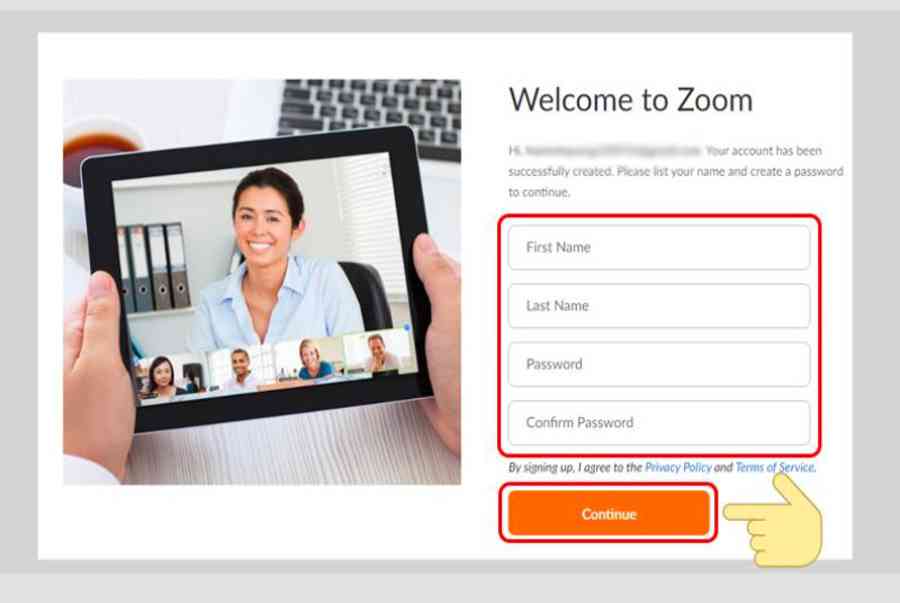

Tủ lạnh Samsung lỗi F1-02 là do cảm biến ngăn mát đúng hay sai?
Mục ChínhTủ lạnh Samsung lỗi F1-02 là do cảm biến ngăn mát đúng hay sai?Lỗi F1-02 trên tủ lạnh Samsung là gì?Tại sao ngăn lạnh…

Từng bước xóa lỗi F1-01 trên tủ lạnh Samsung chuẩn nhất
Mục ChínhTừng bước xóa lỗi F1-01 trên tủ lạnh Samsung chuẩn nhấtLỗi F1-01 Trên Tủ Lạnh Samsung Là Gì?Nguyên Nhân Gây Ra Lỗi F1-01 trên…

15 Phút đọc cách xóa lỗi E2-03 tủ lạnh Samsung chuẩn 100%
Mục Chính15 Phút đọc cách xóa lỗi E2-03 tủ lạnh Samsung chuẩn 100%1. Lỗi E2-03 Là Gì?Điện Trở Phá Băng Là Gì?Điện trở phá băng…

Cách kiểm tra sửa lỗi tủ lạnh Samsung F1-85 chuẩn an toàn
Mục ChínhCách kiểm tra sửa lỗi tủ lạnh Samsung F1-85 chuẩn an toànTại sao tủ lạnh Samsung Inverter Lỗi F1-85?Nguyên nhân tủ lạnh Samsung báo…

Cách Xử Lý Khi Gặp Lỗi E1-54 ở tủ lạnh Samsung tốt nhất
Mục ChínhCách Xử Lý Khi Gặp Lỗi E1-54 ở tủ lạnh Samsung tốt nhấtGiới Thiệu Về Lỗi E1-54 Trên Tủ Lạnh SamsungNguyên Nhân Gây Ra…

Nguyên nhân gây lỗi ER-31 trên tủ lạnh Samsung là gì?
Mục ChínhNguyên nhân gây lỗi ER-31 trên tủ lạnh Samsung là gì?Mã lỗi ER-31 trên tủ lạnh Samsung là gì?10 Dấu Hiệu Nhận Biết Mã…
![Thợ Sửa Máy Giặt [ Tìm Thợ Sửa Máy Giặt Ở Đây ]](https://thomaygiat.com/wp-content/uploads/sua-may-giat-lg-tai-nha-1.jpg)